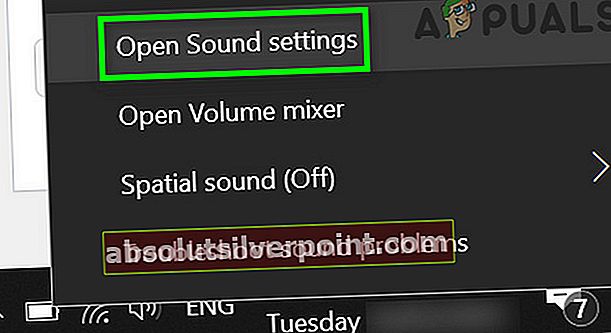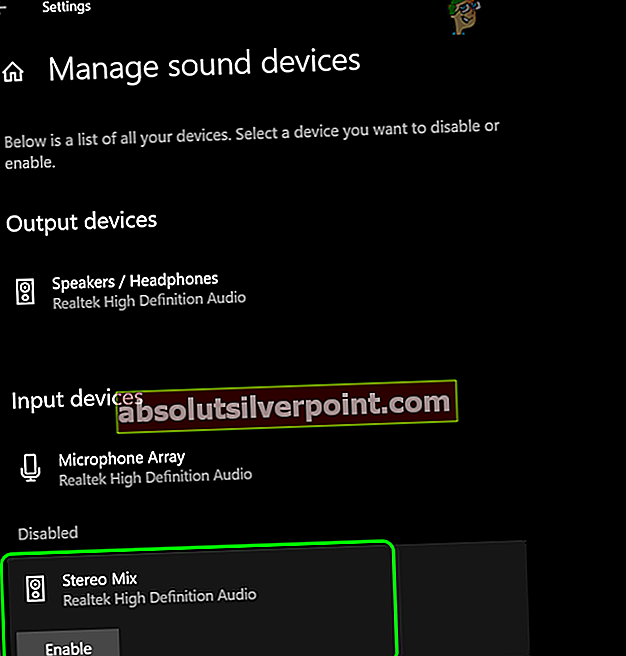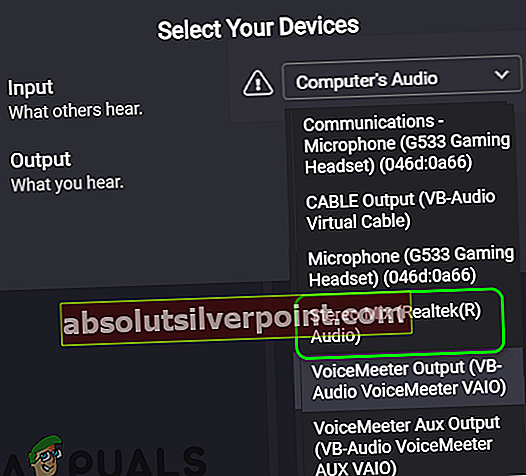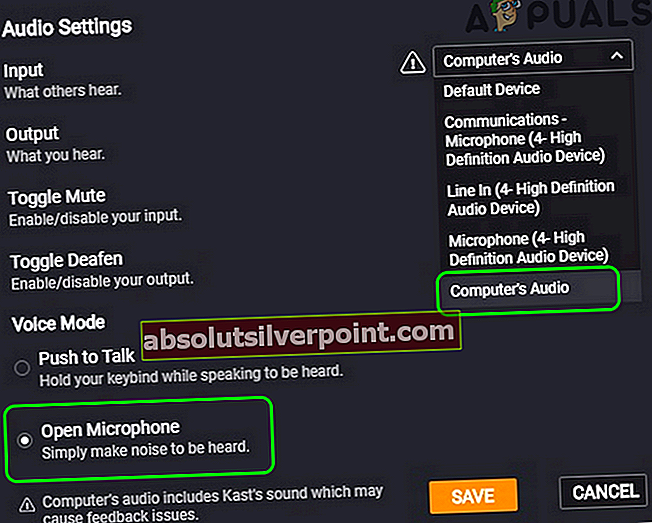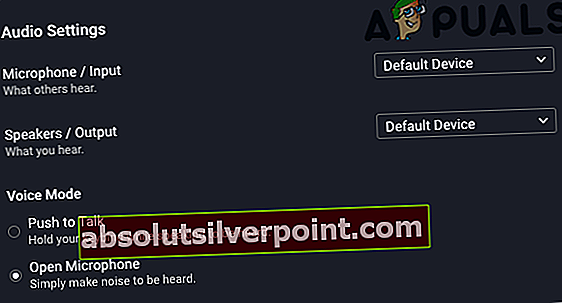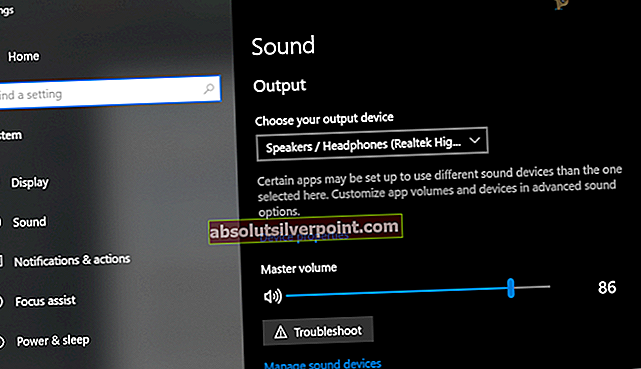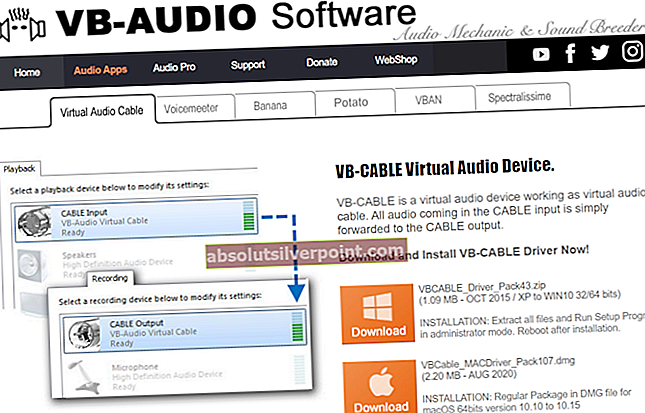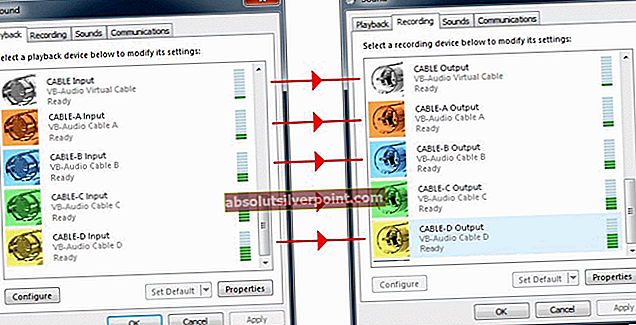„Kast“ garso įrašas gali neveikti dėl neteisingų įvesties / išvesties įrenginių konfigūracijų. Be to, problemą gali sukelti išjungtas stereofoninio derinio nustatymas. Pažeistas vartotojas susiduria su problema, kai bando transliuoti / žiūrėti filmus per „Kast“, bet garsas nėra transliuojamas. Kai kuriems vartotojams problema prasidėjo po 3–4 minučių pradėjus srautą.

Prieš tęsdami sprendimus, patikrinkite, ar jūsų OS („Windows“, „Mac“ ir kt.) Ir sistemos tvarkyklės yra atnaujinta. Be to, įsitikinkite, kad asmuo, stebintis Kasto srautą, turi moderatoriaus teisės. Rankiniu būdu nutildyti / įjungti garsą mikrofoną, kad pašalintumėte bet kokį laikiną trikdį. Norėdami paaiškinti, mes padėsime jums rasti „Windows“ kompiuterio sprendimus.
1 sprendimas: įjunkite „Stereo Mix“ savo sistemos garso nustatymuose
„Stereo Mix“ Ši funkcija leidžia vartotojui įrašyti savo kompiuterio išvesties srautą (pvz., garsiakalbių išvestis, tiesioginis, garso srautas, sistemos garsai ir kt.). „Kast Audio“ gali neveikti, jei „Stereo Mix“ jūsų sistemos garso nustatymuose yra išjungtas. Tai prieštarauja Kasto operacijai. Tokiu atveju įjungus „Stereo Mix“, problema gali būti išspręsta.
- IšeitiKastas ir įsitikinkite, kad ne Su Kastu susijęs procesas veikia Užduočių tvarkyklė savo sistemos.
- Dabar dešiniuoju pelės mygtuku spustelėkite ant garsiakalbis piktogramą (sistemos dėkle) ir spustelėkite Atidarykite garso nustatymus.
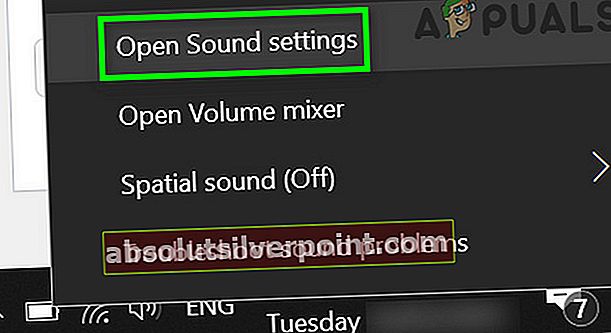
- Tada skyriuje Pagrindinis tomas spustelėkite Tvarkykite garso įrenginius.

- Dabar išplėskite parinktį „Stereo Mix“ (skyriuje Neįgalieji), tada spustelėkite mygtuką Įgalinti mygtuką.
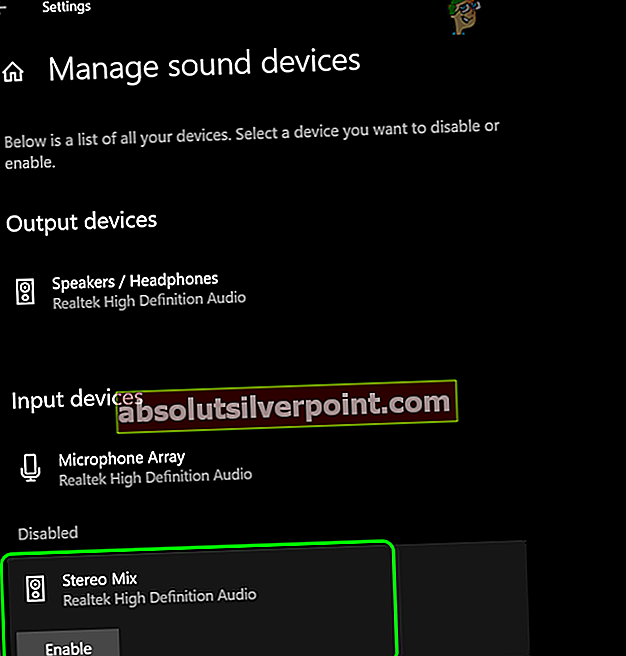
- Dabar paleiskite Kastas ir Rodyti kelią prie jos Garso nustatymai.
- Tada patikrinkite, ar „Stereo Mix“ parinktį, tada įjunkite minėtą parinktį ir patikrinkite, ar Kastui nėra klaidos.
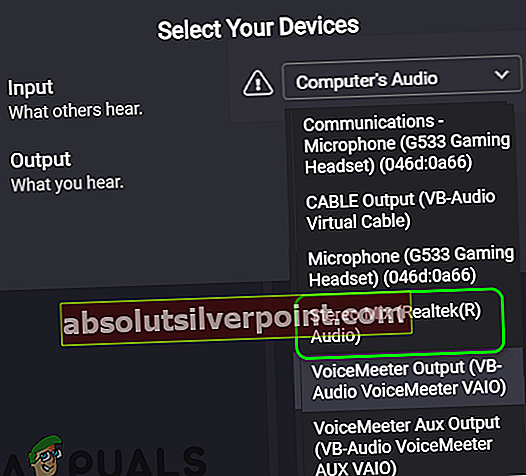
- Jei ne, tada patikrinkite, ar yra kitas įrenginys išjungtas skyriuje Neįgalieji (4 veiksme), jei taip, tada įgalinkite tą įrenginį.
- Dabar pakeiskite „Kast“ garso nustatymus į tą įrenginį ir patikrinkite, ar „Kast“ veikia gerai.
2 sprendimas: pakeiskite „Kast“ įvesties įrenginį į „Computer Audio“
Galite pastebėti klaidą, jei „Kast“ įvesties garsas skiriasi nuo kompiuterio garso. Tokiu atveju problemą gali išspręsti įvesties garso nustatymas kaip kompiuterio garso.
- Paleiskite Kastas ir Rodyti kelią prie jos Garso nustatymai.
- Dabar atidarykite išskleidžiamasis laukelis apie Įvestis tada pasirinkite Kompiuterio garsas.
- Tada pakeiskite Balso režimas į Atidarykite mikrofoną.
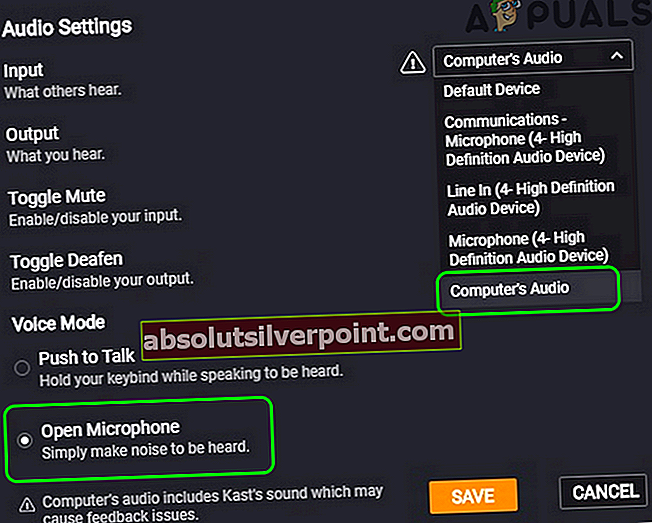
- Dabar paleisti iš naujo Kast ir patikrinkite, ar garso problema išspręsta.
- Jei 2 veiksme parinktis „Computer Audio“ negalima, pabandykite prijunkite ausinių / „aux“ laidą (ne USB jungtį) ir patikrinkite, ar minėta parinktis yra. Jei taip, tada pakartokite 1–4 veiksmus ir patikrinkite, ar problema išspręsta.
- Jei ne, tada paleiskite Kastas ir pereikite prie jos Garso nustatymai.
- Dabar pasirinkite Numatytasis įrenginys abiems įvestis ir produkcija prietaisai.
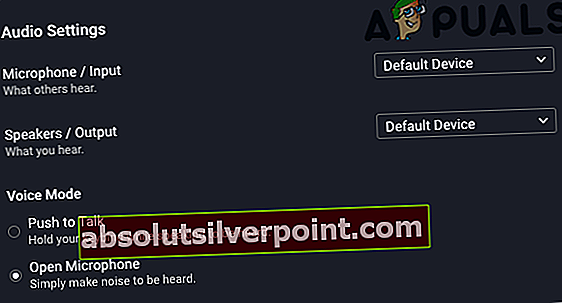
- Tada paleisti iš naujo Kast po išsaugant pakeitimus ir patikrinkite, ar jis veikia gerai.
- Jei ne, tada perjungti įvestis garso nustatymuose Kompiuterio garsas (nuo 1 iki 4 žingsnių) ir patikrinkite, ar problema išspręsta.
3 sprendimas: pakeiskite išvesties įrenginį į garsiakalbius / ausines
Gali kilti garso problemų, jei jūsų sistemos išvesties įrenginys nustatytas į Garsiakalbiai (ne Garsiakalbiai / Ausinės). Šiame kontekste problema gali būti išspręsta nustatant sistemos išvesties įrenginį Garsiakalbiai / Ausinės.
- Išeiti Kastas ir įsitikinkite, kad ne Su Kastu susijęs procesas veikia Užduočių tvarkyklė savo sistemos.
- Dabar dešiniuoju pelės mygtuku spustelėkite ant Garsiakalbis piktogramą (sistemos dėkle) ir pasirinkite Atidarykite garso nustatymus.
- Tada plėstis išskleidžiamoji parinktis Rezultatas (paprastai pirmas variantas) ir pasirinkite Garsiakalbiai / ausinės.
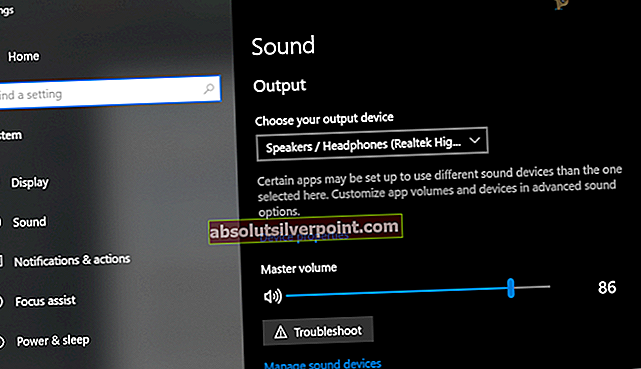
- Dabar patikrinkite, ar „Kast“ garso problema išspręsta.
- Jei ne, pabandykite pakeisti išvesties įrenginys tavo monitoriaus garsiakalbiai ir patikrinkite, ar problema išspręsta.
4 sprendimas: naudokite virtualų garso įrenginį
Jei jums niekas nepadėjo, problemai įveikti gali tekti naudoti virtualų garso įrenginį, pvz., VB kabelį / „Blackhole“ / „Soundflower“ (2 kan.).
- Atsisiųskite ir įdiekite VB kabelio tvarkyklė.
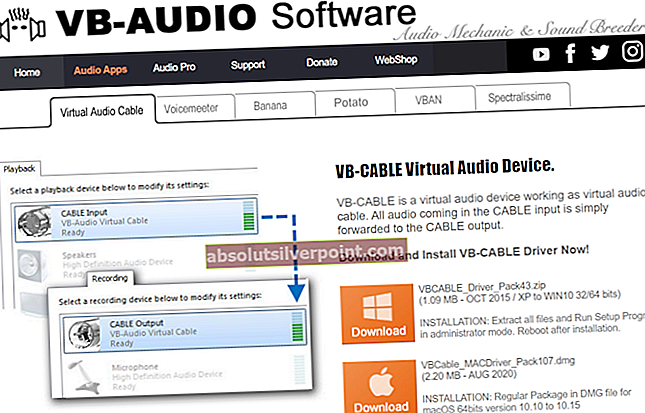
- Dabar perkrauti savo sistemą ir iš naujo paleidus, dešiniuoju pelės mygtuku spustelėkite ant garsiakalbis piktogramą sistemos dėkle.
- Dabar spustelėkite Atidarykite garso nustatymus.
- Tada įsitikinkite produkcija ir įvestis prietaisai yra rinkinys į Kabelis įvestas arba Kabelis išvestas.
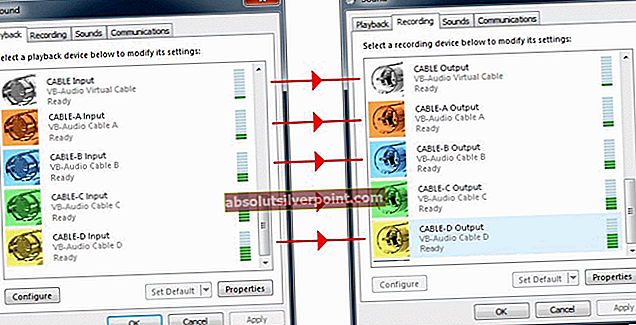
- Dabar paleiskite Kastas ir Rodyti kelią prie jos Garso nustatymai.
- Dabar įsitikinkite įvesties išvesties prietaisai atitinka VB kabelio nustatymas.
- Tada paleisti iš naujo Kast ir tikiuosi, kad garso problema išspręsta.